Како искључити звук апликације на Виндовс 10
Мисцелланеа / / May 06, 2022
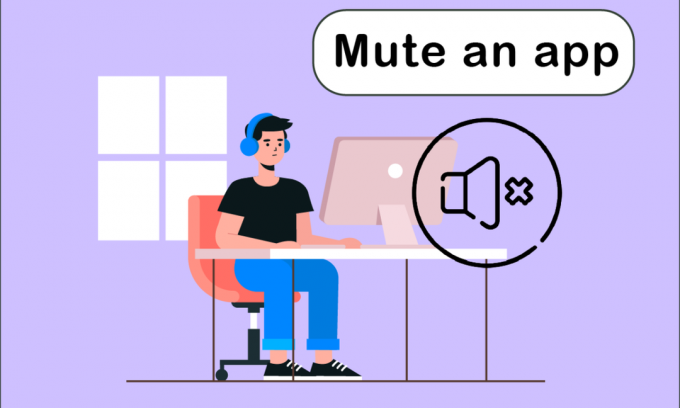
Сви ваши аудио уређаји и многе апликације које сте инсталирали имају одличну контролу звука у оперативном систему Виндовс 10. Да ли се питате како да искључите звук апликација на Виндовс 10? Онда ће вам овај чланак помоћи. Можете да изаберете посебан ниво за своје слушалице, а Виндовс 10 ће га аутоматски променити када их повежете. Слично томе, можете користити миксер за јачину звука да бисте подесили гласноћу одређених апликација.
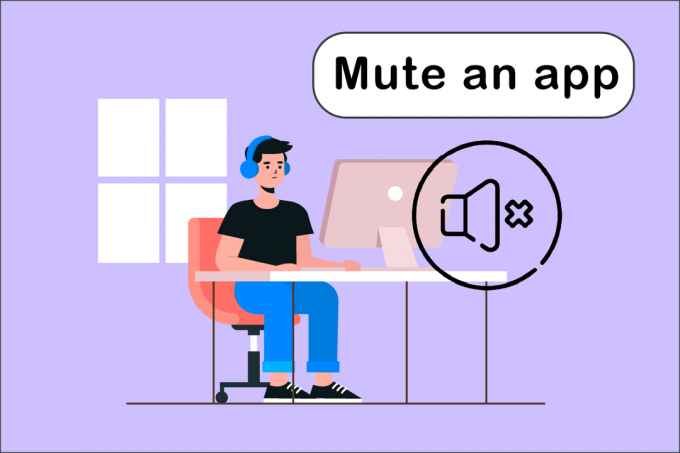
Садржај
- Како искључити звук апликације на Виндовс 10
- Метод 1: Преко системске траке
- Метод 2: Кроз подешавања звука
- Метод 3: Утишавање различитог извора звука
- Метод 4: Искључите картице прегледача
- Метод 5: Користите софтвер треће стране
Како искључити звук апликације на Виндовс 10
Постоји једноставна техника за регулисање јачине звука многих апликација које раде истовремено на вашем рачунару или лаптопу. Миксер јачине звука ће пратити ниво јачине звука који сте изабрали за сваку апликацију. на Виндовс 10, можете га користити за трајно утишавање програма. Ево резимеа свих метода које можете користити да бисте знали како да искључите звук апликације.
Метод 1: Преко системске траке
Пратите доле наведене кораке о томе како да искључите звук апликације у оперативном систему Виндовс 10.
1. притисните Виндовс тастер, откуцајте назив апликације (нпр. Спотифи) желите да искључите звук и притисните Типка на тастатури да га отворим.

2. Сада, кликните десним тастером миша на говорникикона у Трака задатака.
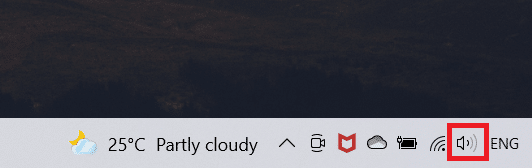
3. Изаберите Отворите миксер јачине звука опција.
Белешка: Ако програм може да репродукује звук, појавиће се у миксер запремине ако га сами покренете. Ако се апликација не појави, покушајте да пустите нешто у њој тако да може да емитује звук.
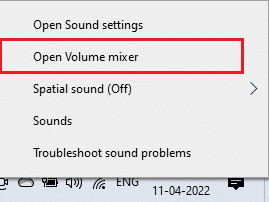
4. Кликните на говорник икона испод клизача за апликацију коју желите да трајно утишате.
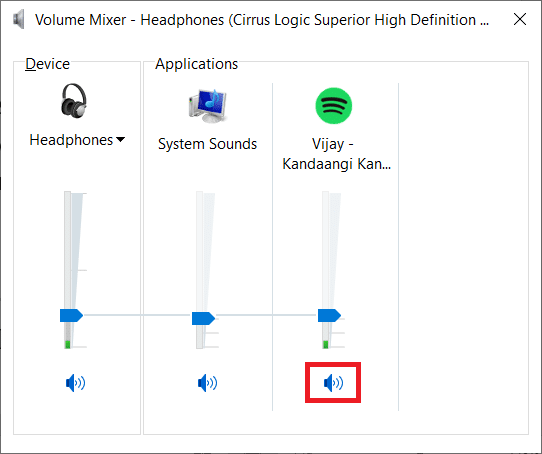
Ову опцију ће запамтити Виндовс 10. Када поново покренете исту апликацију, приметићете да је јачина звука и даље искључена у миксеру за јачину звука. Мораћете да запамтите да искључите апликацију кад год вам затреба да репродукује звук.
Метод 2: Кроз подешавања звука
Следећи метод је како искључити апликације на Виндовс 10 тако што ћете их модификовати кроз подешавања звука. Пратите доле наведене кораке.
1. Притисните Виндовс + И тастери истовремено отворити Подешавања.
2. Кликните на Систем.
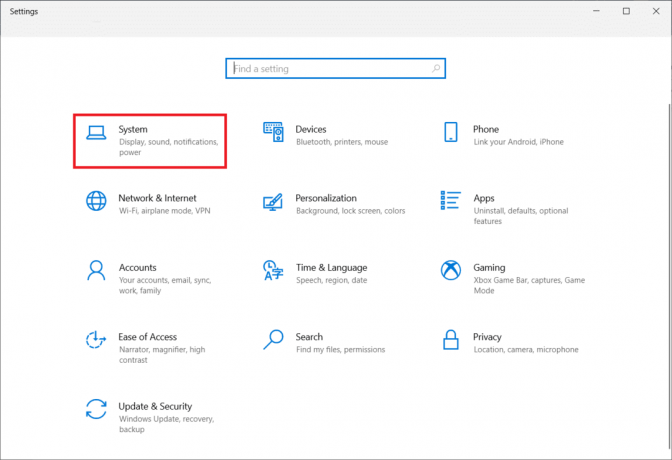
3. Кликните на Звук у левом окну.
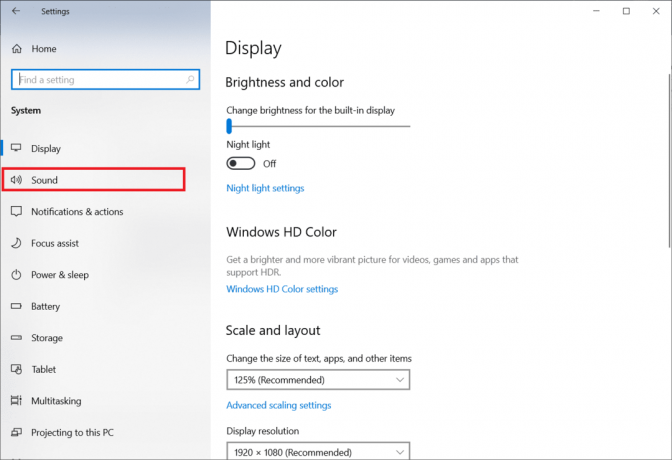
4. Померите се надоле и кликните на Јачина звука апликације и подешавања уређаја.
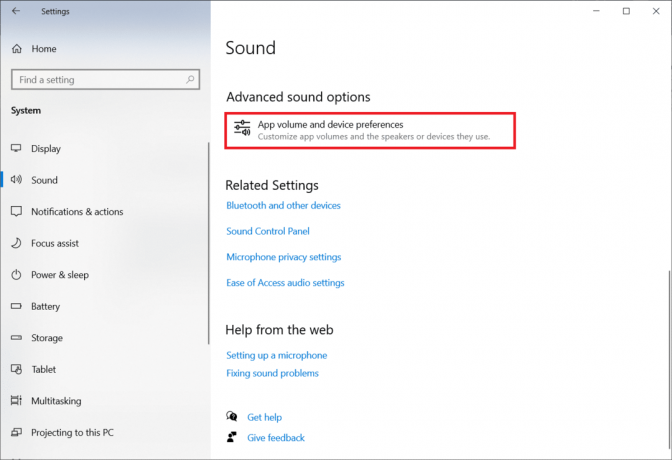
5. Померите траку на 0 да искључите звук за одређену апликацију.
Белешка: Ако се апликација не појави, покушајте да пустите нешто у њој тако да може да емитује звук.
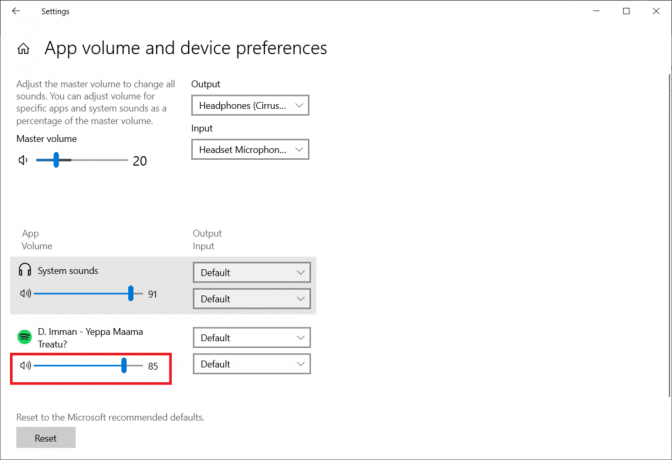
Такође прочитајте:Како приступити контролној табли звука у оперативном систему Виндовс 10
Метод 3: Утишавање различитог извора звука
Ове опције су специфичне за звучни уређај. Када користите звучнике, можете да искључите јачину звука за одређену апликацију, али ако желите да је искључите када сте прикључили други извор звука, мораћете то да урадите појединачно.
1. Повежите другу Аудио уређај на ваш Виндовс 10 рачунар.
2. Отвори програм желите да немо.
3. Покрените Волуме Микер и искључите јачину звука апликације као што је урађено у Метод 1.
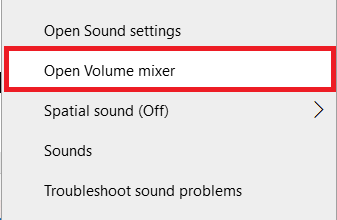
Поновите ово за сваки аудио уређај који користите.
Метод 4: Искључите картице прегледача
Понекад ћете можда желети да онемогућите јачину звука за одређену картицу, али не и за прегледач. То можете учинити тако што ћете пратити доле наведене кораке да бисте искључили звук одређених картица у Цхроме-у.
1. притисните Виндовс тастер, тип Хром и кликните на Отвори.

2. Отвори сајт или картицу желите да искључите звук.
3. Кликните десним тастером миша на таб на врху екрана.
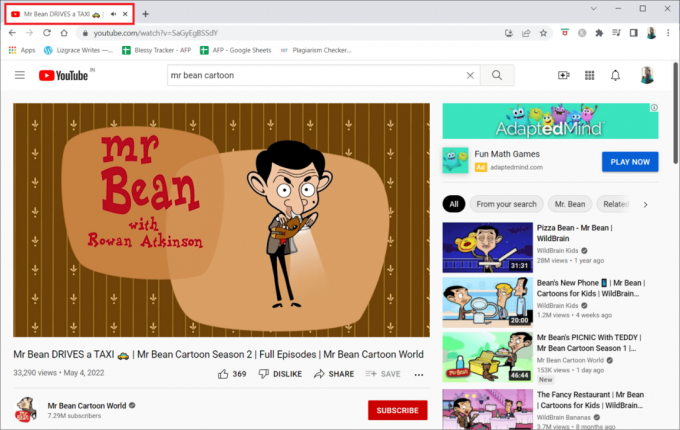
4. Изаберите Муте сите опција.

Такође прочитајте:Поправите Виндовс 10 аудио пуцкетање
Метод 5: Користите софтвер треће стране
Осим подразумеваних подешавања на вашем уређају, можете да инсталирате и софтвер треће стране да бисте прилагодили или искључили апликације на Виндовс 10. Неки од њих су:
1. Мицрософт ЕарТрумпет
Мицрософт ЕарТрумпет покреће Мицрософт и једна је од најбољих алтернатива подразумеваним подешавањима на вашем уређају.
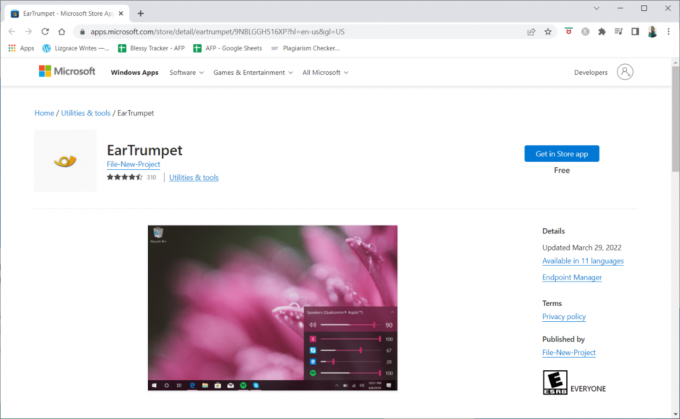
2. Нирсофт СоундВолумеВиев
Нирсофт СоундВолумеВиев је још један минималистички алат који вам помаже да креирате пречице и прилагодите јачину звука или искључите звук апликација на рачунару.
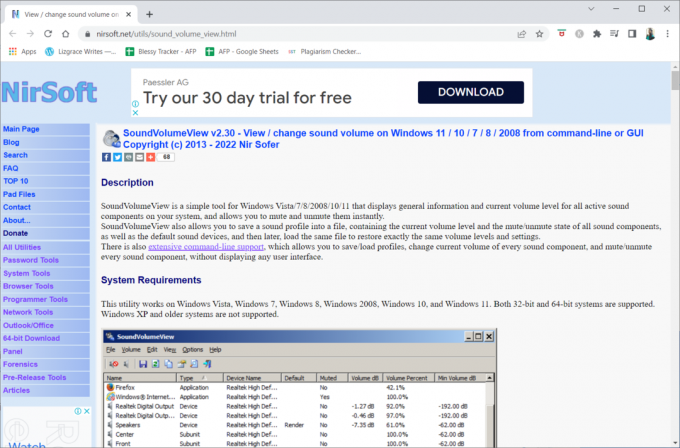
3. МултиТимер
МултиТимер апликација је још једна посебна апликација јер вам омогућава да искључите Виндовс 10 (не одређену апликацију) на одређено време. Другим речима, нећете добијати никаква обавештења или звукове за аутоматску репродукцију током одређеног времена.
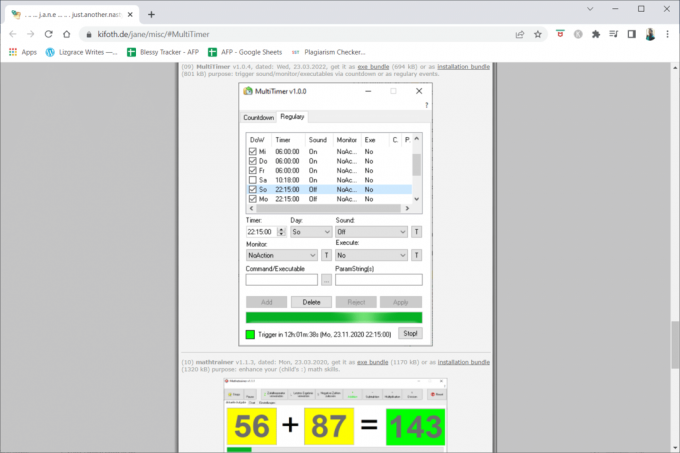
Често постављана питања (ФАК)
К1. Шта је то што мој микрофон не ради?
Одговор: Проверите подешавања звука на свом уређају да бисте открили да ли су ваш позив или медији искључени или тихи. Ако је то случај, повећајте телефонске позиве и јачину медија. Честице прљавштине могу брзо да се акумулирају и замагљују микрофон на вашем паметном телефону.
Препоручено:
- Поправите застој у дијагностици вашег рачунара у оперативном систему Виндовс 10
- Како укључити звук приче на Инстаграму
- Поправите аудио грешку Виндовс 10 0кц00д4е86
- 29 најбољих МП4 компресора за Виндовс
Надамо се да су вам ове информације биле корисне и да сте успели да их решите како да искључите звук апликације на Виндовс 10. Реците нам која техника вам је била најкориснија. Молимо користите образац испод ако имате питања или коментаре. Такође, реците нам шта следеће желите да научите.



